Comment installer Golang sur macOS
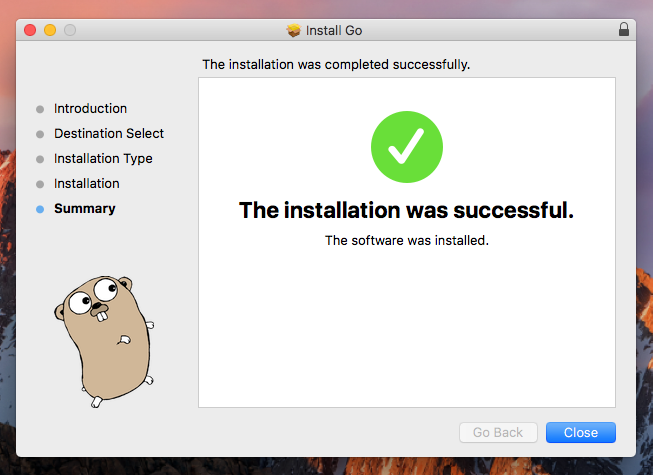
- 4326
- 949
- Victor Charpentier
GO est un langage de programmation compilé développé par Google en 2009. Il a gagné en popularité dans l'industrie du développement de logiciels en raison de ses performances, de sa lisibilité et de sa simplicité. GO est un langage de programmation à usage général qui semble naturel avec des extraits de code qui peuvent être écrits dans moins de lignes de code que d'autres langues comme C ou Java. La programmation de Golang est devenue l'un des choix les plus populaires pour les développeurs de logiciels à travers le monde.
Si vous cherchez également à démarrer avec Golang sur votre ordinateur Mac OS, ce blog vous aidera à le passer facilement en vous fournissant tous les détails nécessaires sur la façon d'installer Golang sur MacOS et toutes les autres informations dont vous avez besoin pour commencer avec Golang sur votre ordinateur Mac.
Étape 1 - Télécharger Golang
Pour télécharger la dernière version go, visitez https: // golang.org / dl /. Vous verrez le lien de téléchargement pour Apple macOS. La version actuelle de Go 1.19 Soutenir les macos 10.10 versions ultérieures avec un support 64 bits uniquement.
Alternativement, vous pouvez télécharger Go 1.19 Utilisation de l'outil de ligne de commande Curl.
curl -o golang.pkg https: // dl.Google.com / go / go1.19.darwin-amd64.pkg Étape 2 - Installer Go sur macOS
Vous avez téléchargé le package Go sur votre système macOS. Pour l'installer simplement, double-cliquez sur le fichier téléchargé pour démarrer l'assistant d'installation.
Les utilisateurs de ligne de commande peuvent exécuter la commande mentionnée ci-dessous pour commencer l'installation.
Sudo Open Golang.pkg Un assistant d'installation commencera. Suivez les instructions à l'écran et complétez le processus d'installation.
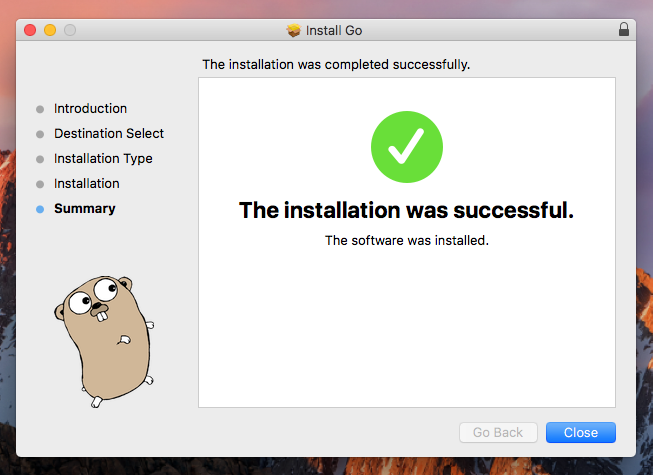
Étape 3 - Configuration de l'espace de travail GO
Modifier le ~ /.bash_profile ou ~ /.profil fichier (ou son équivalent) pour définir des variables d'environnement. Vous devez généralement définir 3 variables d'environnement comme Goroot, Gopath et CHEMIN.
- Met le Goroot, qui est l'emplacement du répertoire d'installation de Golang.
exporter goroot = / usr / local / go - Puis définissez le Gopath Variable d'environnement, qui est l'emplacement de votre répertoire de travail. Par exemple, mon répertoire de projet est ~ / Projets / proj1 .
Exporter gopath = $ home / projets / proj1 - Maintenant, mettez à jour le CHEMIN Variable d'environnement pour accéder au système binaire GO large.
Chemin d'exportation = $ gopath / bac: $ goroot / bin: $ chemin
Étape 4 - Installer l'outil de gestion des dépendances GO
Le gouverneur est un outil utilisé pour gérer efficacement les dépendances des applications GO. Vous devriez considérer cela pour l'installation sur votre système.
va prendre -u github.com / kardianos / govendor Maintenant, vous pouvez facilement installer et gérer les packages GO pour votre application.
Étape 5 - Vérifiez la version Go
Enfin, vous avez réussi et configuré le langage GO sur votre système. Tout d'abord, utilisez la commande suivante pour vérifier la version GO installée.
Version Go GO Version Go1.19 Darwin / AMD64 Conclusion
Dans ce tutoriel, vous avez appris à installer Golang sur le système d'exploitation MacOS. Maintenant, vous pouvez utiliser n'importe quel éditeur de texte pour commencer le développement avec le langage de programmation Go. Vous aimerez peut-être également installer le code Visual Studio sur votre macOS.
- « Comment transmettre des arguments en ligne de commande au nœud.programme JS
- Comment installer Docker sur Debian 10 (Buster) »

